Kuidas ümber nimetada Amazon Fire TV-pulk iPhone'ist
Selle artikli toimingud näitavad teile, kuidas oma Amazon Fire TV Stick nime muuta, kasutades iPhone'i rakendust Alexa.
- Avage oma iPhone'is rakendus Alexa.
- Valige ekraani allosas vahekaart Seadmed .
- Valige nupp Kõik seadmed .
- Puudutage Fire TV Stick, mille soovite ümber nimetada.
- Puudutage ekraani ülaosas nuppu Nimi muutmine .
- Kustutage olemasolev nimi ja sisestage uus nimi.
SolveYourTech.com osaleb sidusreklaamide programmis Amazon Services LLC Associates Program, mis on loodud pakkuma saitidele vahendeid reklaamitasude teenimiseks, reklaamides ja Amazon.com-ile linkides.
Amazon Fire Fire Stick on suurepärane ja taskukohane viis sisu televiisorisse voogesitamiseks. Sarnaselt muude voogesitusseadmetega nagu Roku tootesari (vaade Amazon), ühendab Fire TV Stick teie teleriga teleri HDMI-pordi kaudu. See võimaldab teil vaadata HD-sisu ja sõltuvalt Fire Sticki mudelist isegi 4K-sisu. Saate mitte ainult vaadata Amazon Prime'i videofilme ja Amazonist ostetud filme, vaid võite installida ka muid rakendusi, nagu Netflix, Hulu, YouTube ja palju muud.
Kuid paljudel inimestel on oma kodus rohkem kui üks teler ning Fire Sticki madal hind ja kasutusmugavus võib viia selleni, et teil on neist mitu. Kui laadite oma iPhone'ist alla rakenduse Amazon Alexa või kaugjuhtimispuldi Fire TV, siis märkate, et nende tuletõrjekeppide nimetamine pole eriti kasulik.
Õnneks saate oma Fire Sticki nime redigeerida Amazon Alexa iPhone'i rakenduse abil, et saaksite neid teiste rakenduste kasutamisel hõlpsamini tuvastada.
Kuidas nimetada Amazon Fire TV-pulk
Selle artikli toimingud viidi läbi operatsioonisüsteemis iOS 13.3.1 Apple iPhone 11. Kasutan Amazon Alexa rakenduse uusimat versiooni, mis oli selle artikli kirjutamise ajal saadaval. Kui teil veel pole Alexa rakendust, saate selle App Store'ist alla laadida siit. Seejärel peate avama rakenduse ja logima sisse oma Amazoni kontole, kus loetletakse automaatselt kõik kontol olevad seadmed.
1. samm: avage oma iPhone'is rakendus Amazon Alexa.

2. samm: puudutage ekraani paremas alanurgas vahekaarti Seadmed .
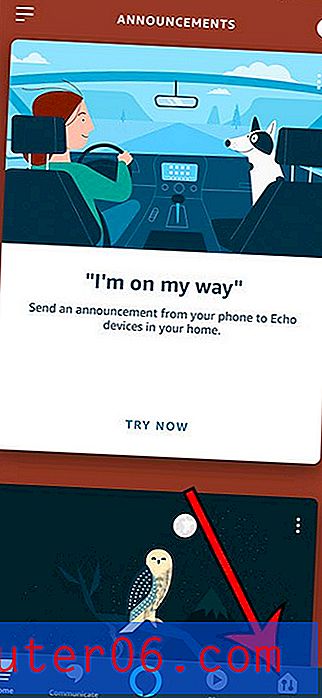
3. samm: puudutage ekraani paremas ülanurgas nuppu Kõik seadmed .
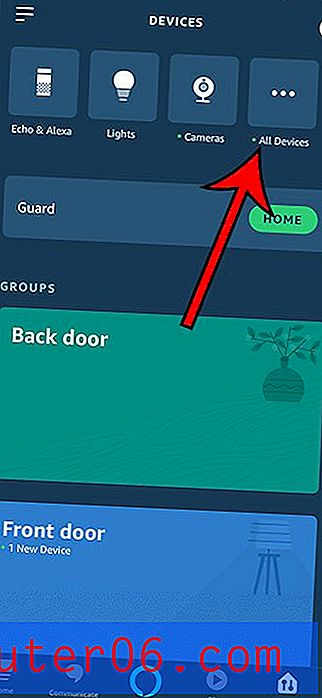
4. samm: valige seadmete loendist oma Fire TV Stick.
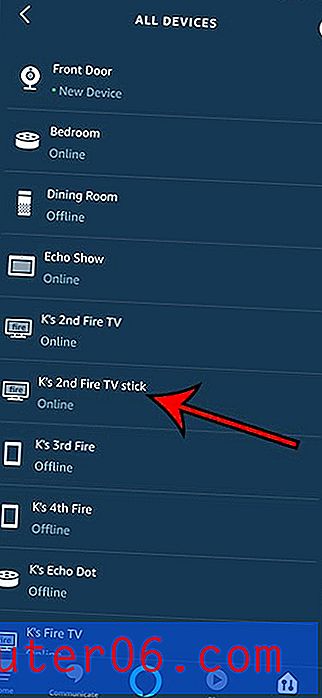
5. samm: puudutage ekraani ülaservas nuppu Redigeeri nime .
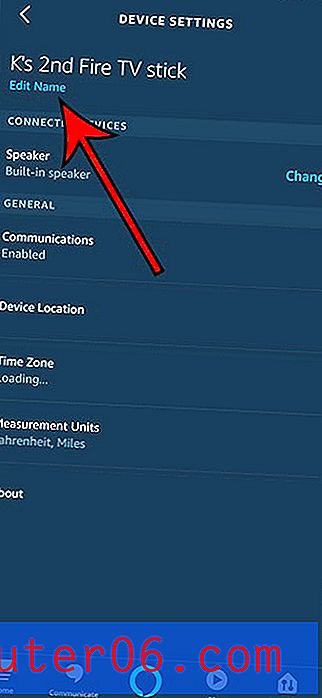
6. samm: kustutage praegune seadme nimi ja sisestage uus seadme nimi, mida soovite kasutada Fire Sticki tuvastamiseks.
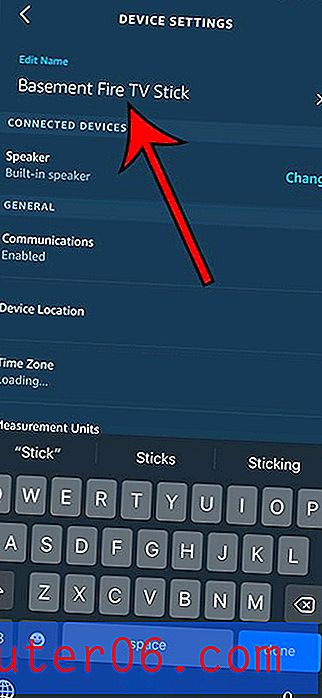
Amazon Fire Sticki praeguse nime leiate, kui valite menüü Fire Stick ekraani ülaosas suvandi Seadistused ja seejärel valite menüü My Fire TV . Fire TV Sticki nime leiate siis vahekaardilt Teave .
Lisateave Amazon Fire Sticki ümbernimetamise kohta
- Alexa rakendus loetleb ka muud teie omandis olevad Amazoni seadmed, näiteks Echo Dots või Amazon pilvekaamerad. Saate lisada isegi muid ühilduvaid nutikaid koduseadmeid, näiteks Rõnga uksekellad.
- Samuti saate hankida Alexa rakenduse Android-seadmetele, näiteks Samsungi ja Google'i seadmetele. Alexa rakenduse saab alla laadida samal viisil kui teie teisi Androidi rakendusi.
- Kui olete mõelnud uue Amazoni Fire Sticki hankimise üle, kaaluge Fire TV Stick 4K hankimist Amazonile. See on ka väga odav ja võimaldab teil vaadata 4K-sisu. Isegi kui teil pole 4K-telerit, on see paljude inimeste jaoks ikkagi õige valik, kuna see ühildub tulevikus tulevikus ostetava 4K-teleriga, kuid töötab ikkagi kõigi teleritega, millel on HDMI-port.
Siit saate teada, kuidas huvipõhiseid reklaame oma Amazon Fire Stickis muuta, muutes seadme menüüst leitud seadet.



